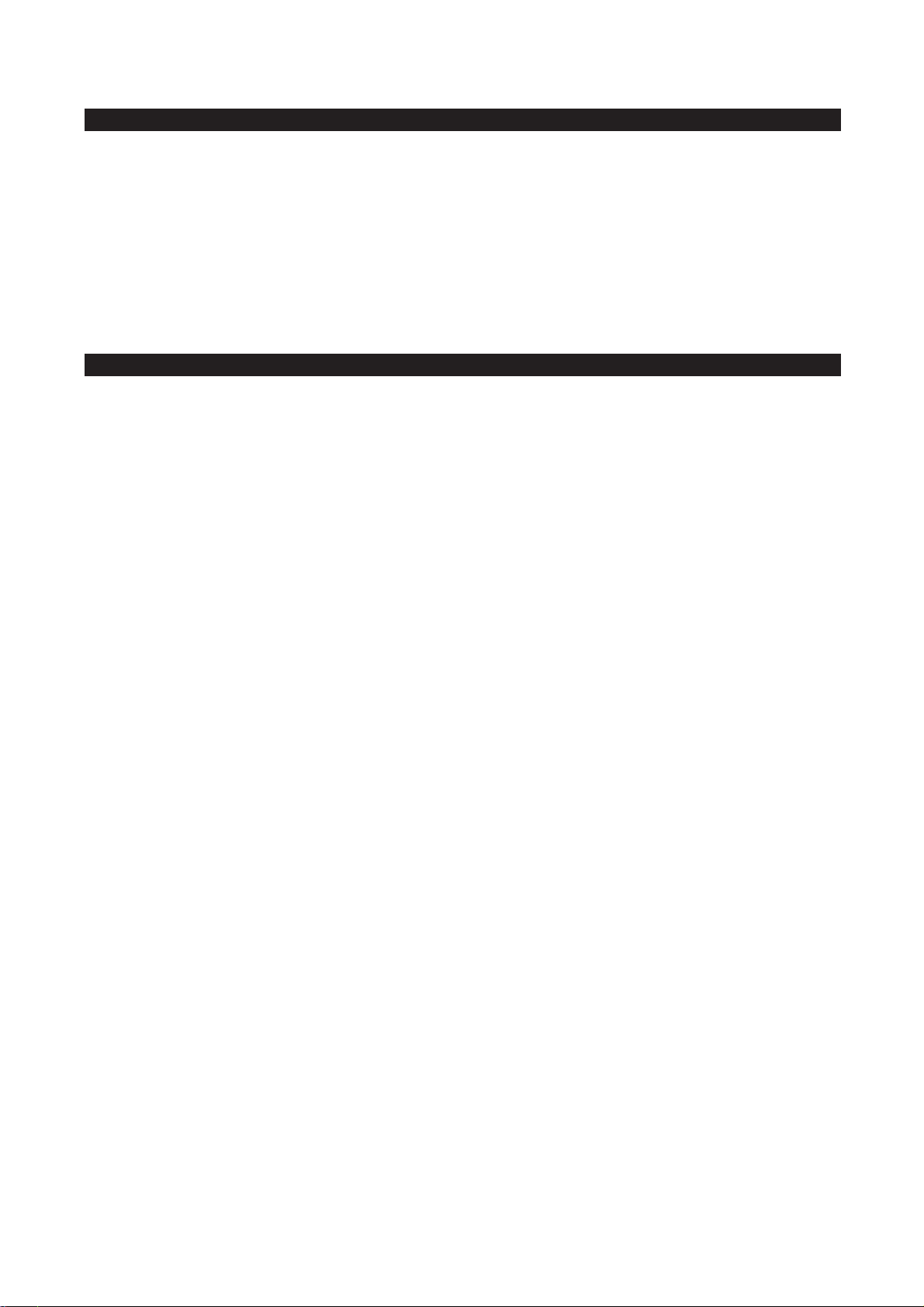
J3
Konji
日本語 -
はじめに
この度は、88 鍵盤ハンマーアクションベロシティーセンシティブの USB キーボード Keystation Pro 88 をお買い上げ頂き誠に有難うござい
ます。
Keystation Pro 88 を使用して、PC/MAC のソフトウェア音源を再生したり、他のシンセサイザや音源モジュール、ドラムマシン、サ
ンプラーなどの外部
ため面倒なドライバのインストールも不要です。
Keystation Pro 88 は、プロフェッショナルキーボードだけでなく 16 系統の MIDI チャンネルにて MIDI コンティニュアスコントローラデー
CC)、RPN/NRPN データ、MIDI バンクセレクト LSB/MSB、プログラムチェンジなど複数の MIDI メッセージのコントロールやドローバー
タ(
モード等でコントロールできる
Keystation Pro 88 のインストール方法や特徴をご理解頂くために、この初級編ユーザーズガイドを必ずお読み下さい。高度な機能やプログ
ラミングの方法などに関しては、上級編ユーザーズガイドをご覧になって下さい。
特徴
端子:
MIDI 出力
■
MIDI 入力
■
USB 端子
■
電源:
USB からの電源
■
電源アダプタ(USB を使用しない場合)
■
MIDI 機器をコントロールしたりすることができます。Mac OS X と Windows XP 環境では、クラスコンプライアントな
MIDI コントローラです。Keystation Pro 88 が一台あればスタジオを自由にコントロールすることができます。
鍵盤:
■
88 鍵盤ハンマーアクション
9種類のベロシティカーブ
■
コントローラ
■ プログラム可能な 24 系統のロータリーダイヤル
プログラム可能な 9 系統のフルサイズフェーダ
■
プログラム可能な 22 系統のボタン
■
MIDI アサイン可能なピッチベンドホイールとモジュレーションホイール
■
MIDI アサイン可能な 2 系統のフットペダル入力
■
MIDI アサイン可能な 1 系統のエクスプレッションペダル入力
■
コントローラから送出される
■ MIDI コントロールナンバー
RPN/NRPN
■
■ プログラム、バンクセレクト LSB、バンクセレクト MSB
■ ピッチベンド
GM/GM2/XG システムエクスクルーシブメッセージ
■
ボタンから送出される
■ ノートオン
■
ノートオン / オフ切替
MIDI CC オン / オフ切替
■
プログラム、バンクセレクト LSB、バンクセレクト MSB プリセット
■
MIDI マシンコントロール機能
■
GM/GM2/XG システムエクスクルーシブメッセージ
■
MIDI コントローラのインクリメント・デクリメント
■
:
MIDI データ :
MIDI データ :
便利な機能
■ プログラムチェンジとバンクチェンジ
スナップショット機能ですべてのコントローラの現在の状態を送出
■
フェーダを使用したドローバー機能
■
コントローラミュート機能でコントローラからの送出を停止してパラメータジャンプを防止
■
:
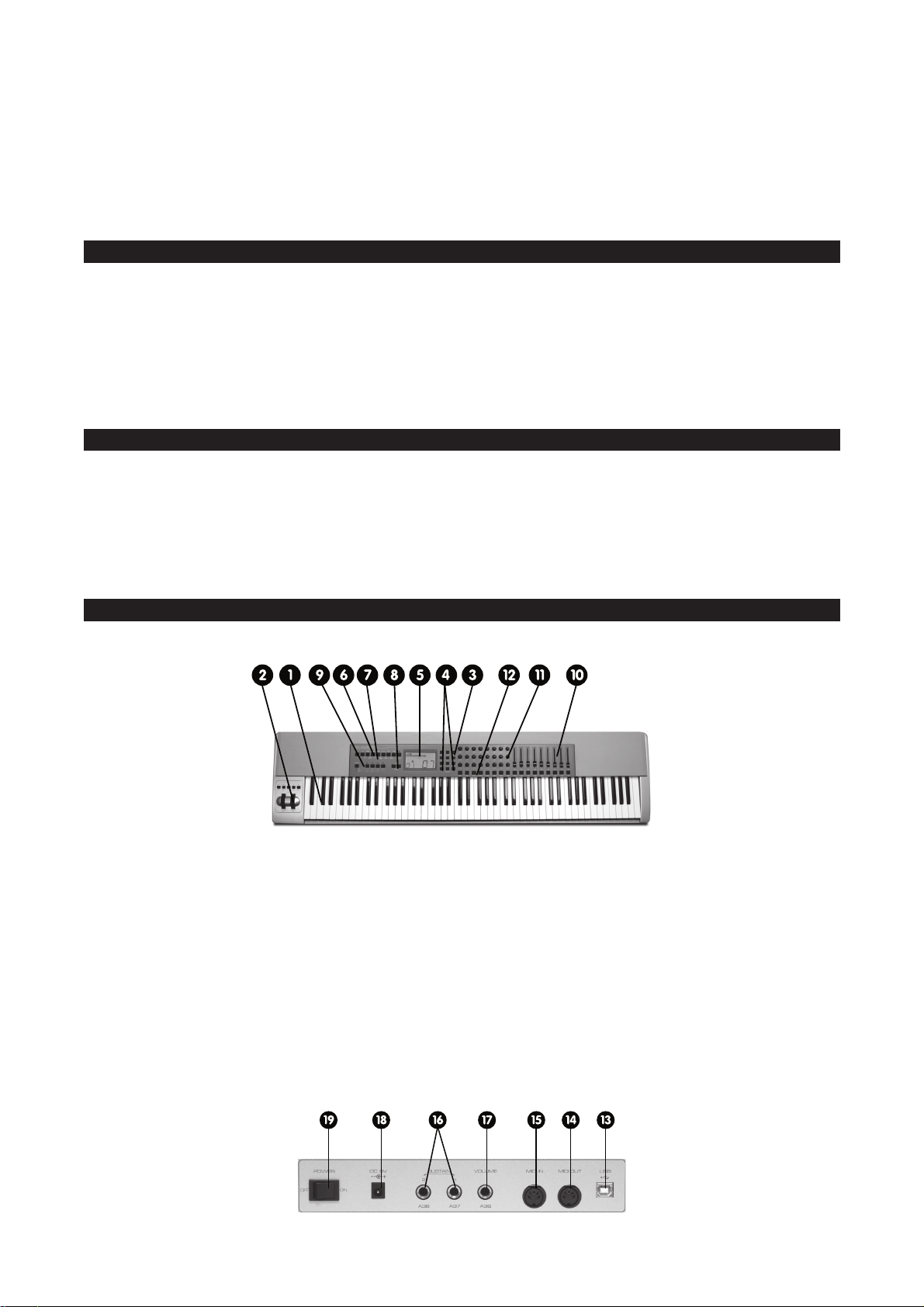
J4
その他の機能 :
■ Sys Ex(システムエクスクルーシブ)を使用したメモリーダンプ
■
10 個のメモリーロケーションにすべての設定状態を保存
■
コントローラグループの選択的アクセスと保存
■
USB からの MIDI OUT インターフェース
■
キーボードを 4 つのゾーンに分割可能
■
ホイールやペダルは各ゾーン毎に異なるアサインが可能
同梱内容
■ M-Audio Keystation Pro 88 USB キーボードコントローラ
■
M-Audio ソフトウェア CD-ROM
■ M-Audio ドライバ CD-ROM(上級編ユーザーズガイド同梱)
■
USB ケーブル
■
初級編マニュアル(本書)
欠品
/ 不良があった場合には、お手数ですがお買上げ頂いたエムオーディオ正規ディーラーまたはエムオーディオジャパンまでご連絡下さい。
本マニュアルについて
本書では、M-Audio Keystation Pro 88 の基本的な操作について説明しています。「コントロールと接続端子」にはキーボードの全体図を掲
載し各部に番号を付けました。この図中の番号は、本文中の記述でも使用しています。
プログラミングをはじめとした複雑な機能については、上級編マニュアルで説明しています。上級編マニュアルは、
M-Audio ドライバ CD-
ROM
内に、電子データ(Adobe 社の PDF フォーマット)として保存されています。上級編マニュアルを開くには、Adobe Reader がインストー
ルされている必要があります。
M-Audio ドライバ CD-ROM 内には、Adobe Reader インストーラも含まれています。
コントロールと接続端子
トップパネルの説明:
1. ベロシティーセンシティブの 88 鍵盤
2. ピッチベンドホイール、モジュレーションホイール
3. テンキーパッド(0-9)
4. +/- ボタン:2 つを同時に押すとスナップショットコマンドを送出します。
5. バックライト付き LCD ディスプレイ
6. ファンクションキー:単独で押すとグローバルチャンネル / チャンネルアサイン / コントロールアサイン / プログラム / データ LSB/ デー
タ
MSB/ 保存 / プリセットアクセス / ゾーン領域の各機能を使用することができます。
7. 特定のファンクションキーを組み合わせて 2 つ同時に押すとコントローラミュート、コントローラセレクト、ドローバー、USB からの
MIDI 出力、ベロシティカーブ、デバイス ID、メモリーダンプの各機能を使用することができます。
8. オクターブ +/- ボタン:2 つ同時に押すと、キートランスポーズを行うことが可能です。
9. ゾーン / グループボタンによりゾーンやグループの ON/OFF
10. MIDI
アサイン可能な 60mm フェーダ 9 系統
11. MIDI アサイン可能なロータリーコントローラ 24 系統
12. MIDI アサイン可能なボタン 22 系統
リアパネルの説明:

J5
13. USB In/Out 端子:同梱の USB ケーブルを使用してコンピュータの USB 端子に接続します。
14. MIDI OUT 端子:別売の MIDI を使用して他の MIDI 機器と接続します。USB から MIDI OUT へのインターフェースとしても使用すること
ができます。
15. MIDI 入力端子:別売の MIDI ケーブルを使用して他の MIDI 機器と接続します。
16. MIDI アサイン可能なサスティーンペダル(別売)入力 2 系統
17. MIDI アサイン可能なエクスプレッションペダル(別売)入力
18. 電源オン / オフスイッチ
19. DC 電源アダプタ入力端子:別売の 9V の DC 電源アダプタを接続します。
キーボードを接続する前に
接続する前に:
キーボードの電源供給は USB または外部電源アダプタ(別売)のいずれでも可能です。機器破損防止のため使用時は一方だけの電源供給方
法をお使い下さい。
USB バスによる電源供給と接続
1. キーボード背面の電源オン/オフスイッチ(図中 18)がオフになっていることを確認します。
2 Keystation Pro 88 に同梱の USB ケーブルをコンピュータの USB 端子に接続します。
3. USB ケーブルのもう一方の端子を Keystation Pro 88 の USB 入力(図中 13)に接続します。
注意
:USB ケーブル 1 本での電源を供給するだけでなく、コンピュータとキーボードの間で MIDI データを送受信することもできます。
外部電源を使用する場合:
1. 本製品では、電源アダプタ「別売 /DC 9V,500mA, センタープラス(+)」を使用することもできます。
2. 電源アダプタを使用する場合は、USB から電源を取らないようにして DC 電源アダプタ入力コネクタ(図中 19)に電源アダプタのコー
ドを差し込んで、電源オン/オフスイッチ(図中
18)をオンにして下さい。
注意:
Keystation Pro 88 を長時間使用しない場合は、アダプタをコンセントから抜いて下さい。
MIDI 接続 -MIDI 入出力
キーボードの背面の MIDI 出力端子(図中 14)を使って、外部音源モジュールや MIDI キーボードに接続できます。全てのコントローラデー
タは、
USB 端子からだけでなく MIDI 出力端子からも送出されるよう設定されています。
MIDI 出力を従来の USB MIDI インターフェースとしてお使いになりたい場合は、「MIDI OUT FROM USB」と表示されているファンクションキー
を
2 つ同時に押して(「PROGRAM」ボ タン と「DATA LSB」ボ タ ン )「USB から MIDI 出力」モードに切り替えて下さい。詳細は上級編ユーザー
ズガイドをご覧下さい。
MIDI 入力端子(図中 15)を使ってコンピュータに外部 MIDI 機器を接続することもできます。MIDI 入力端子が USB-
MIDI
インターフェースの機能をします。MIDI 入力端子 /MIDI 出力端子とその機能についての詳細は上級編ユーザーズガイドをご覧下さい。
Windows XP と Mac OSX
Windows XP または Mac OS X をご使用の場合は、USB ケーブルを接続したら電源オン/オフスイッチをオンにします。Keystation Pro 88
はクラスコンプライアント * なので、特にドライバなどをインストールする必要はありません。(*Class compliant:Windows XP や Mac
OS X
の場合、ドライバをインストールしなくても動作する機器。Keystation Pro 88 は、USB MIDI クラスに対応しています。)
その他のオペレーティングシステム
Windows 98 または Windows ME でのドライバインストール方法
1. コンピュータを起動します。
2. Keystation Pro 88 インストーラ CD-ROM をコンピュータの CD ドライブに挿入します。インストーラの画面が自動的に表示されます。
表示されない場合は、[スタート]メニューから[ファイル名を指定して実行]を選択し、
d:¥setup.exe と入力(CD-ROM ドライブが D
ドライブの場合)して Enter キーを押します。
3. 「install drivers」をクリックします。
4. 画面上の指示に従ってインストールを行います。
5. インストールが完了したらセットアップを終了します。
6. Keystation Pro 88 の電源オン/オフスイッチ(図中 18)をオンにします。USB ドライバと MIDI ドライバのインストールが完了し
Keystation Pro 88 を使用する準備ができました。既に Keystation Pro 88 のデバイスドライバがインストールされている場合には、コン
ピュータを再起動するかどうかの確認メッセージが表示されます。
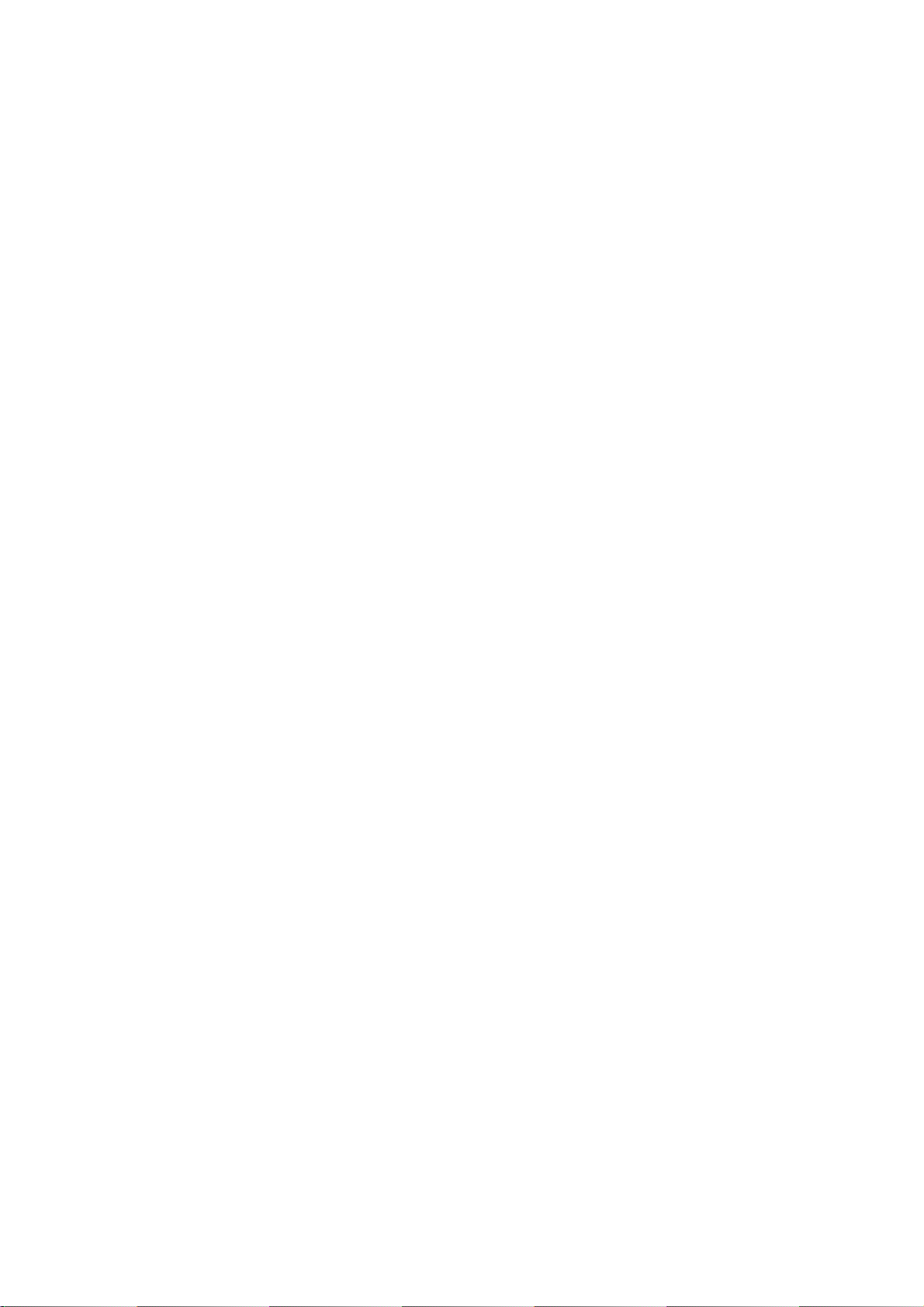
J6
Windows 2000 でのドライバインストール方法
1. コンピュータの電源を入れます。
2. ドライバ CD-ROM をコンピュータの CD ドライブに挿入します。インストーラの画面が自動的に表示されます。表示されない場合は、[ス
タート]メニューから[ファイル名を指定して実行]を選択し、
d:¥setup.exe と入力(ドライブ D がの場合)して Enter キーを押します。
3. 「install drivers」をクリックします。
4. 画面上の指示に従ってインストールを行います。
5. インストールが完了したらセットアップを終了します。
6. Keystation Pro 88 の電源オン/オフスイッチ(図中 18)をオンにします。キーボードは自動的に認識され、ドライバ CD-ROM を挿入す
るようメッセージが表示されます。
7. CD-ROM ドライブを選択し「OK」をクリックします。MIDI ドライバのドライブを選択するようにダイアログが表示されます。
8. ドライバがデジタル署名されていないというメッセージが表示された場合は、[Continuous Installation]をクリックします。
9. 再度ドライブを選択します。
10. [OK]をクリックします。これで、Keystation Pro 88 を使用する準備ができました。
Apple Macintosh OS 9.x でのドライバインストール方法
OMS がインストールされていない場合は、まず OMS インストーラを実行して下さい。OMS のインストールが完了している場合は、
「
Keystation Pro 88 OMS ドライバインストール方法」に進んで下さい。
OMS のインストール :
インストーラを開始する前に、他のプログラムが全て終了していることを確認して下さい。また、ドングル(コピー保護機器)をご使用の
場合は外して下さい。
1. ドライバ CD-ROM を CD-ROM ドライブに挿入します。
2. デスクトップ上で、ドライバ CD-ROM アイコンをダブルクリックします。
3. OS 9 フォルダをダブルクリックします。
4. Install OMS 2.3.8 をダブルクリックします。
5. 画面上の指示に従ってインストールを行います。
6. インストールが完了すると、Macintosh を再起動するダイアログボックスが表示されます。ここで[Restart]をクリックします。
Keystation Pro 88 OMS ドライバインストール方法
1. OS 9 ウインドウ内の USB Drivers Installer をドラッグしてデスクトップに移動します。
2. アイコンをダブルクリックします。ウインドウが表示されたら[Open]をクリックします。
3. デスクトップ上に新たに作成された USB Drivers Installer をダブルクリックします。
4. [Install]をクリックします。ドライバは自動的にシステムフォルダの正しい場所にインストールされます。
5. ドライバのインストールが完了したら[Restart]をクリックします。
6. Keystation Pro 88 の電源オン/オフスイッチ(図中 18)をオン ON にします。
OMS セットアップ
OMS セットアッププログラムを起動します。
1. セットアップを開始する前に、Apple Talk が OFF になっていることを確認して下さい。(セレクタで選択できます。)
2. Opcode フォルダ> OMS Applications フォルダ> OMS Setup フォルダの順に開きます。
3. OMS が未設定であることを知らせるダイアログが表示されます。「OK」をクリックします。
4. 「Create a New Studio Setup」ダイアログが表示されます。「OK」をクリックします。
5. 「OMS Driver Search」ダイアログで、Keystation Pro 88 を接続した端子を選択するための画面(モデムやプリンタ)が表示されます。
端子を選択せずに「
Search」をクリックすると OMS が検索を開始します。
重要:USB ケーブルが正しく Keystation Pro 88 に接続されていない場合セットアップは失敗します。
6. OMS がドライバの検出に成功した場合、「OMS Driver Setup」ダイアログに Keystation Pro 88 がリストアップされます。「OK」をクリッ
クすると
OMS は Keystation Pro 88 を定義します。
7. 「OMS MIDI Device Setup」ダイアログに Keystation Pro 88 用の出力端子が表示されます(空白のチェックボックスが左に表示されます)。
チェックボックスをクリックして出力端子を有効にし「
OK」をクリックします。
8. 次に「Studio Setup」ダイアログが表示され、その上に設定ファイルを保存するダイアログが表示されます。スタジオセットアップにファ
イル名を付けて(またはデフォルト名称のままで)、「保存」をクリックします。その後に、インストゥルメントを
Keystation Pro 88 の
MIDI 端子にアサインしたい場合は行って下さい。
OMS スタジオテストユーティリティを稼動する場合は、「Studio」メニューの「Test Studio」を選択します。Keystation Pro 88 の鍵盤を弾くと、
コンピュータからは「
MIDI レシーブ」という音声メッセージが流れ鍵盤アイコンを示している矢印が点滅します。鍵盤アイコンをマウスで
クリックすると、
Keystation Pro 88 出力端子にトーンクラスターを送ります。LED が点灯し、Keystation Pro 88 の MIDI 出力端子に接続さ
れたサウンドモジュールからサウンドが出力されます。
後は、
OMS Setup を終了使用する MIDI アプリケーションで OMS を選ぶ必要があります。一般的には、「OMS 対応」または「Open Music
System
」を MIDI アプリケーションで選択することになります。但し、MIDI アプリケーションで Keystation Pro 88 が MIDI 入力として選択
されていることを確認して下さい。
